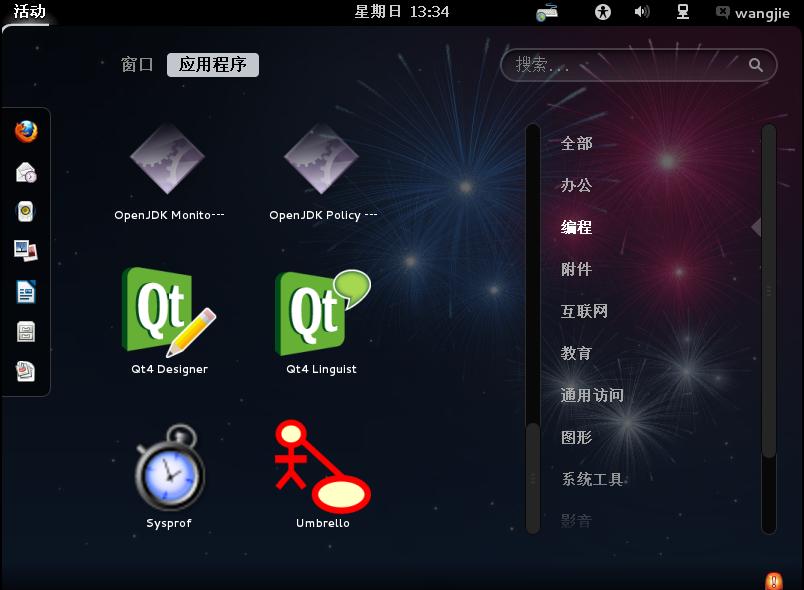Vmware 下安裝 Fedora 17 的方法
專題推薦:Fedora 17系統(tǒng)搶先體驗(yàn)
1、首先安裝好vmware(這個(gè)網(wǎng)上已經(jīng)有很多資料,在此不再贅述)
2、下載fedora鏡像(這里fedora15為例),附上幾個(gè)下載地址(可以用迅雷來(lái)下載)
i386:
x86_64:
具體安裝步驟如下:
1、首先創(chuàng)建一個(gè)虛擬機(jī)

2、選擇一個(gè)定制類型的虛擬機(jī)
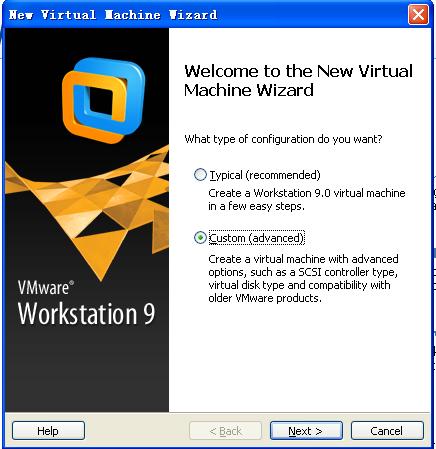
3、選擇最新的9.0版本就可以
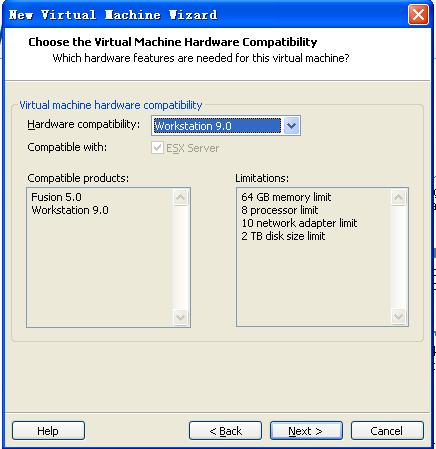
4、然后選擇我稍后安裝系統(tǒng)
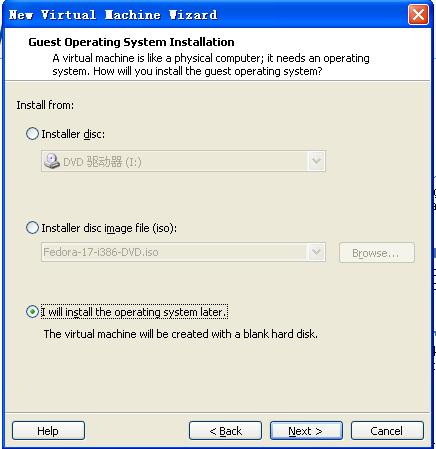
5、選擇安裝的系統(tǒng)的Linux系統(tǒng)
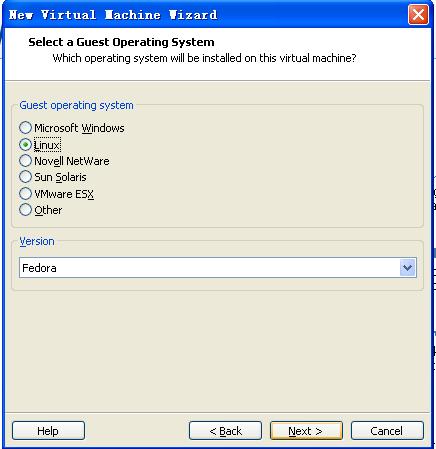
6、命名為fedora 17 這里可以改變一下安裝目錄,建議不要安裝在C盤(pán)中
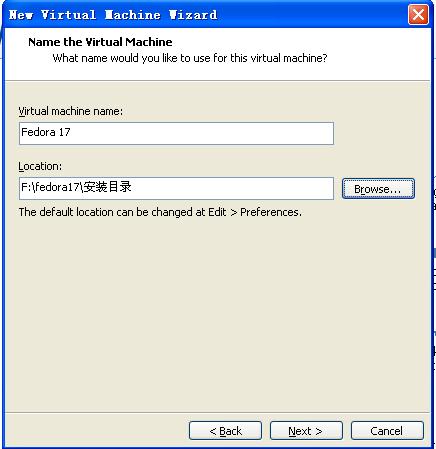
7、設(shè)置處理器的個(gè)數(shù),就是單核的還是多核的電腦硬件
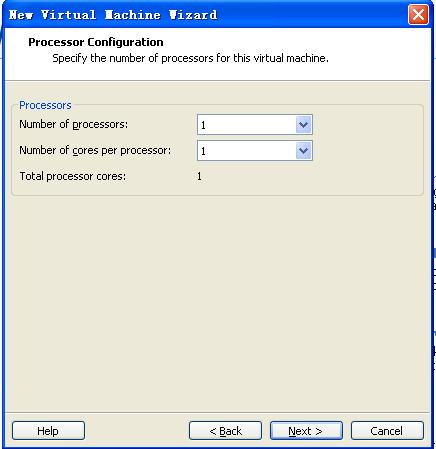
8、為虛擬機(jī)的內(nèi)存分配大小,建議分2G,這樣系統(tǒng)不容易卡
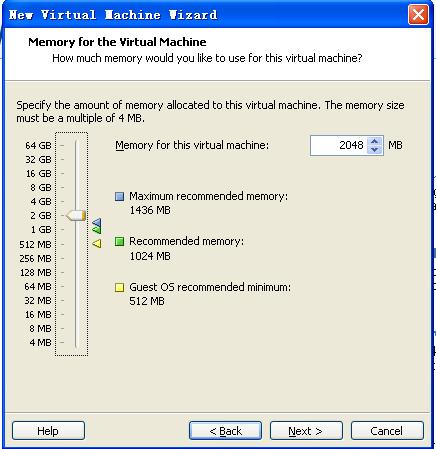
9、這個(gè)可以選擇默認(rèn)的網(wǎng)絡(luò)連接
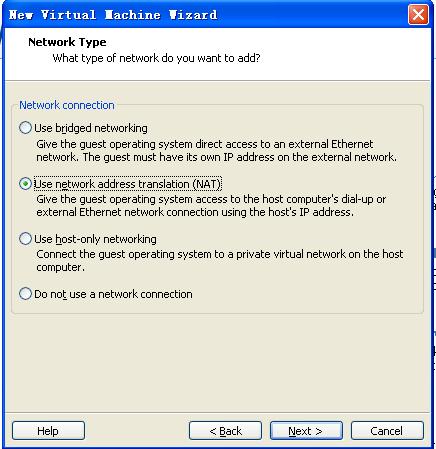
10、選擇一下控制器類型,默認(rèn)就可以
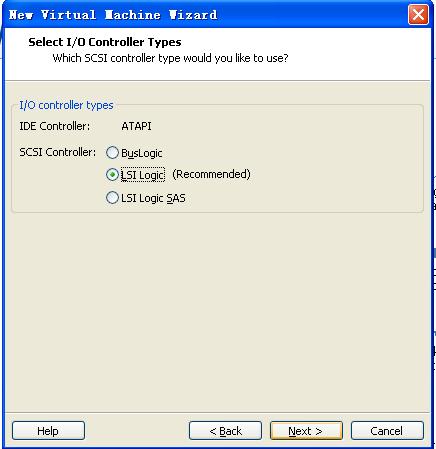
#p#
11、創(chuàng)建一個(gè)虛擬的磁盤(pán)
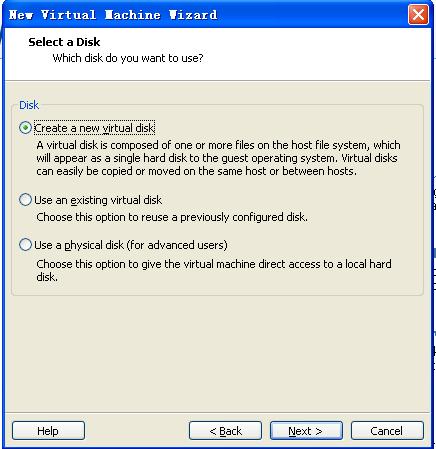
12、選擇磁盤(pán)的類型,默認(rèn)就可以
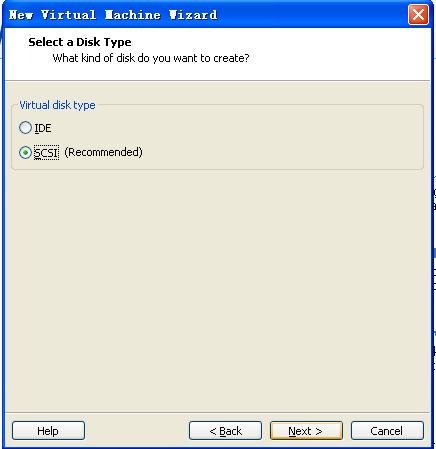
13、然后給這個(gè)磁盤(pán)分配空間,建議20G以上
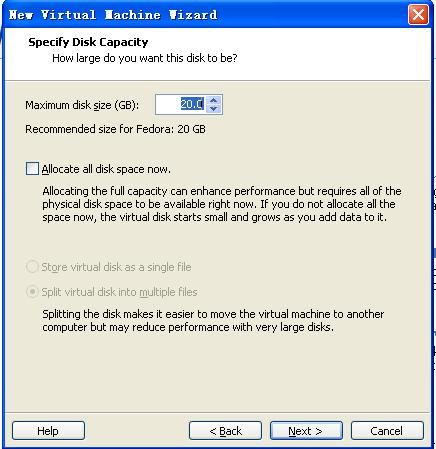
14、選擇您想存儲(chǔ)磁盤(pán)文件,默認(rèn)就可以
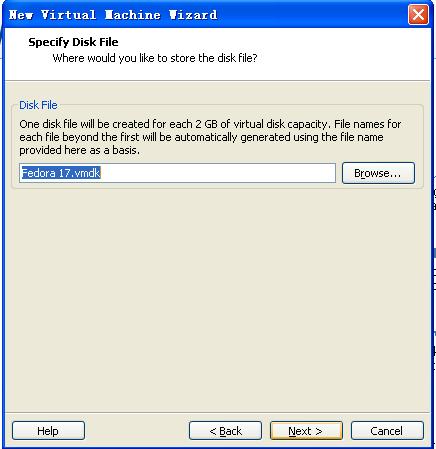
15、這樣就創(chuàng)建好了,finish就行了
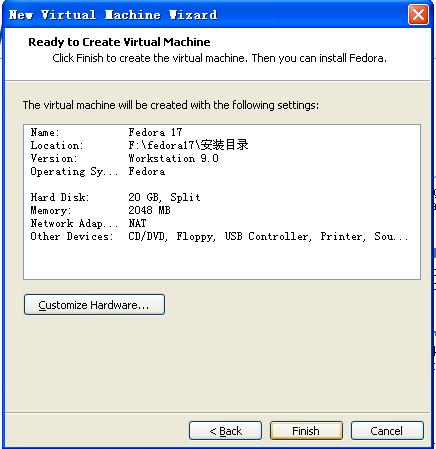
16、對(duì)創(chuàng)建好的虛擬機(jī),進(jìn)行編輯
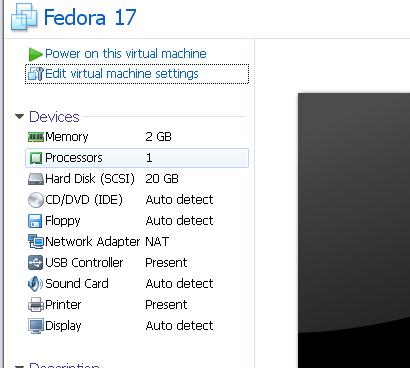
17、選擇屏幕分辨率,這個(gè)一定要注意!!!不然,由于分辨率過(guò)大,會(huì)導(dǎo)致以后在安裝的過(guò)程中,下一步的按鈕不會(huì)顯示!!!
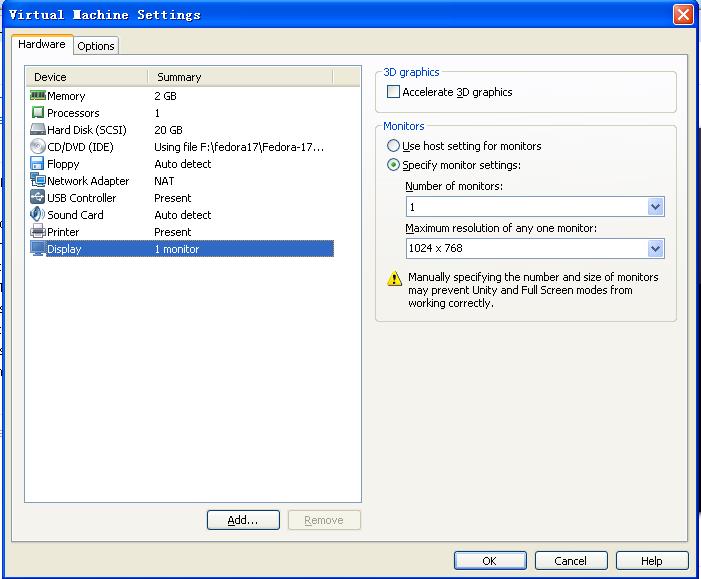
18、然后選擇,要安裝的鏡像的路徑
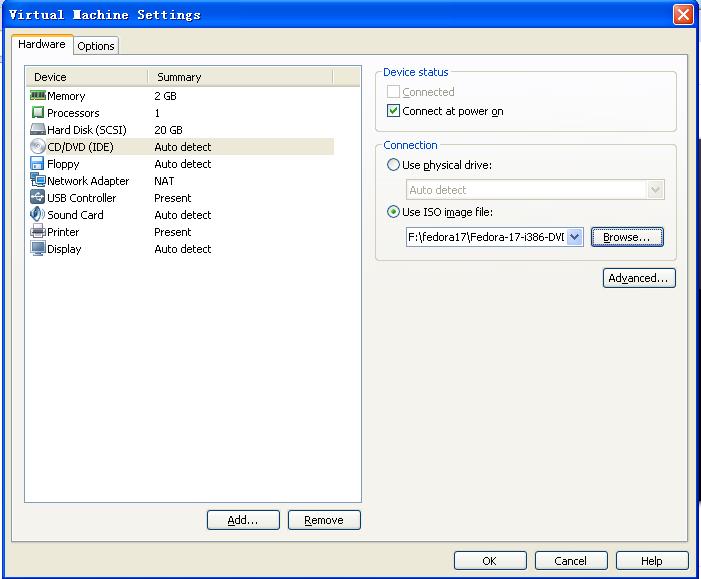
19、一切配置好后,就可以啟動(dòng)虛擬機(jī)了
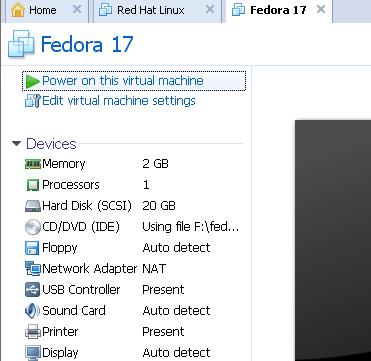
20、第一個(gè)界面,鼠標(biāo)點(diǎn)進(jìn)去后,直接按Enter鍵就可以進(jìn)行安裝了
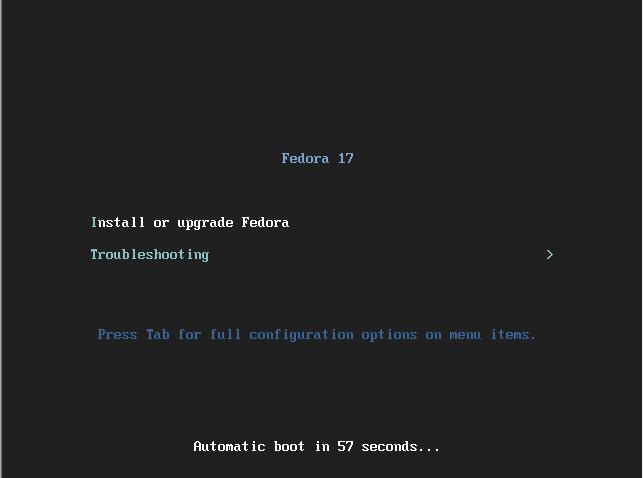
#p#
21、這一步是提示按一下Enter鍵可安裝進(jìn)程
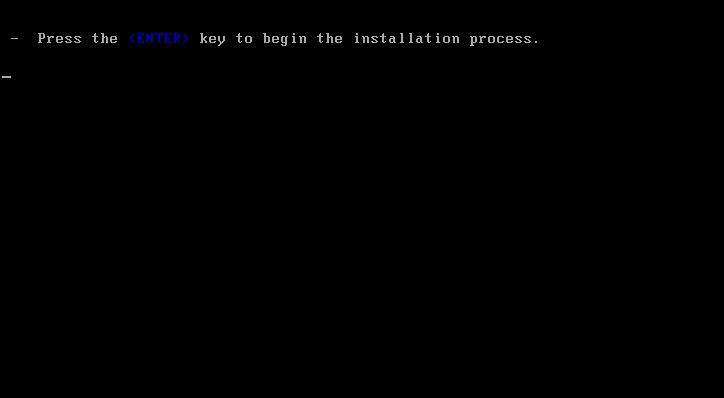
22、選擇簡(jiǎn)體中文
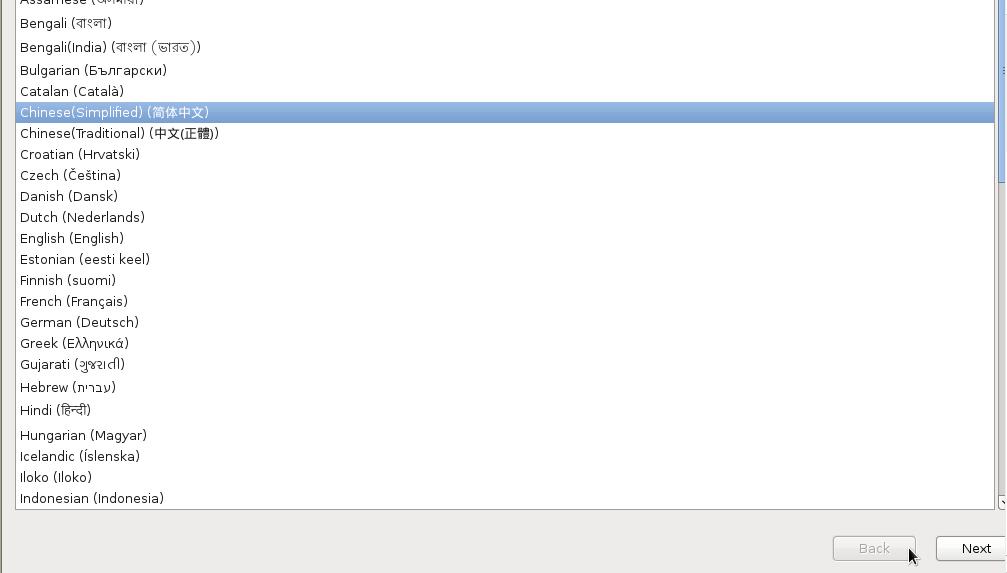
23、然后系統(tǒng)會(huì)默認(rèn)選擇你最適配的鍵盤(pán),默認(rèn)前進(jìn)就可以
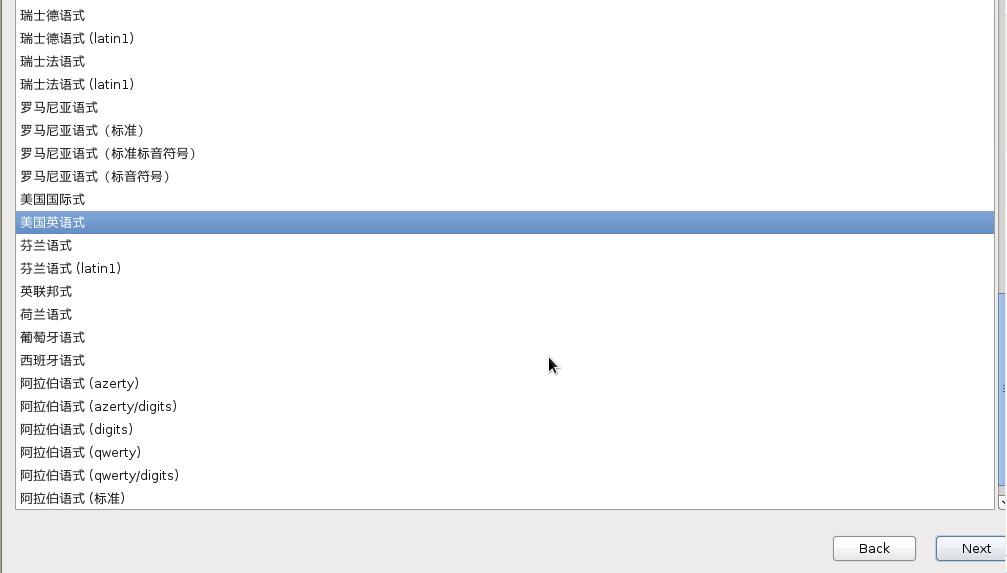
24、選擇驅(qū)動(dòng)器
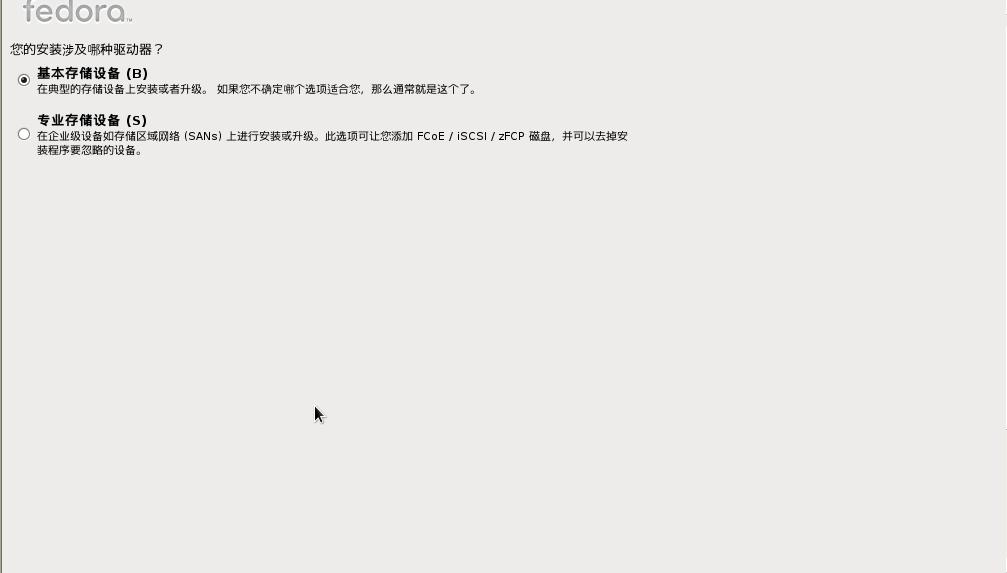
25、 存儲(chǔ)設(shè)備警告,選擇YES ,清除所有的數(shù)據(jù), 意思是:這可能是因?yàn)樵撛O(shè)備是空白,分區(qū),或者虛擬的,如果不是,可能有設(shè)備上的數(shù)據(jù),不能恢復(fù)得如果你用它在這個(gè)安裝我們可以去除設(shè)備從這個(gè)安裝來(lái)保護(hù)數(shù)據(jù),你確定這個(gè)裝置不包含有價(jià)值的數(shù)據(jù)
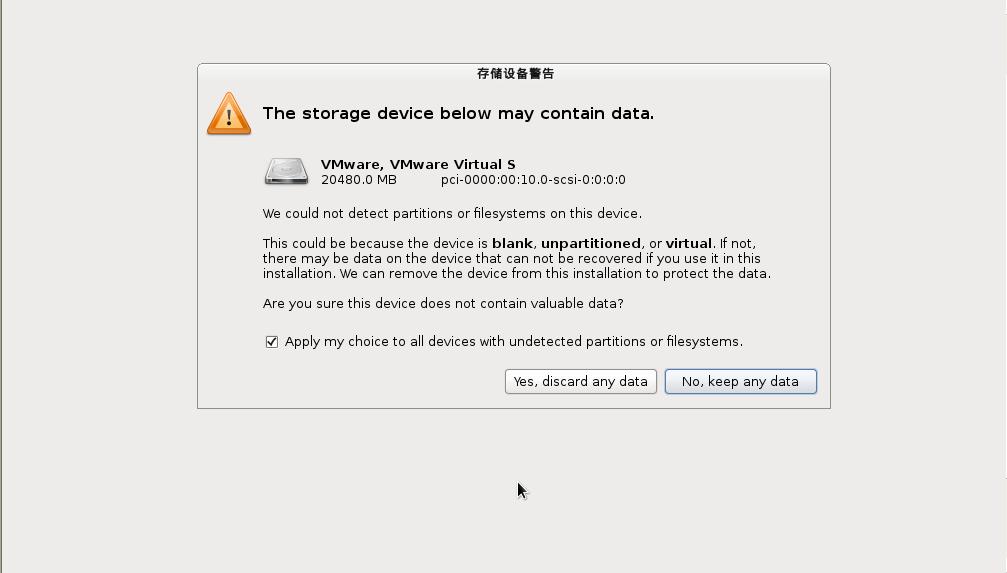
26、設(shè)置主機(jī)名稱
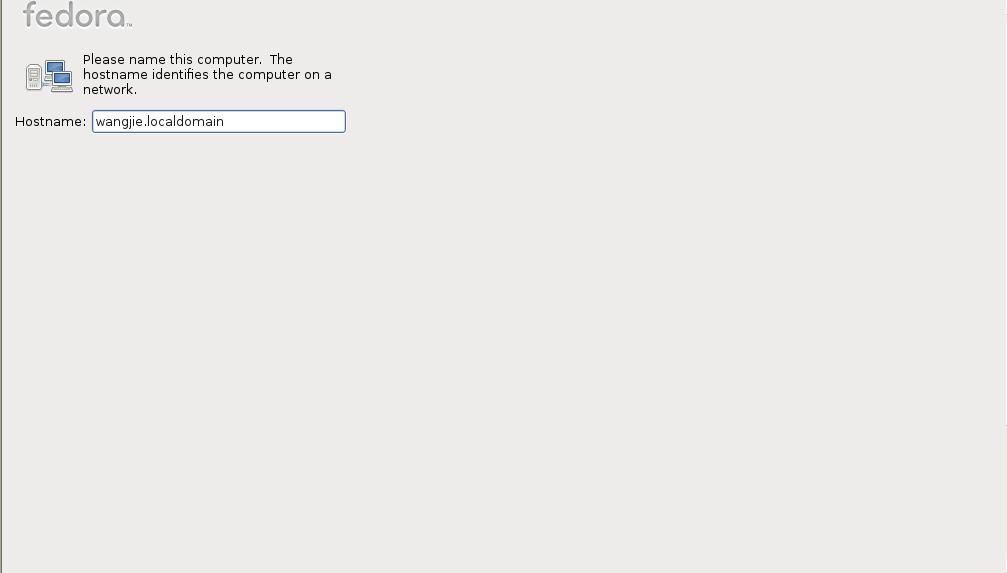
27、選擇地區(qū),上海
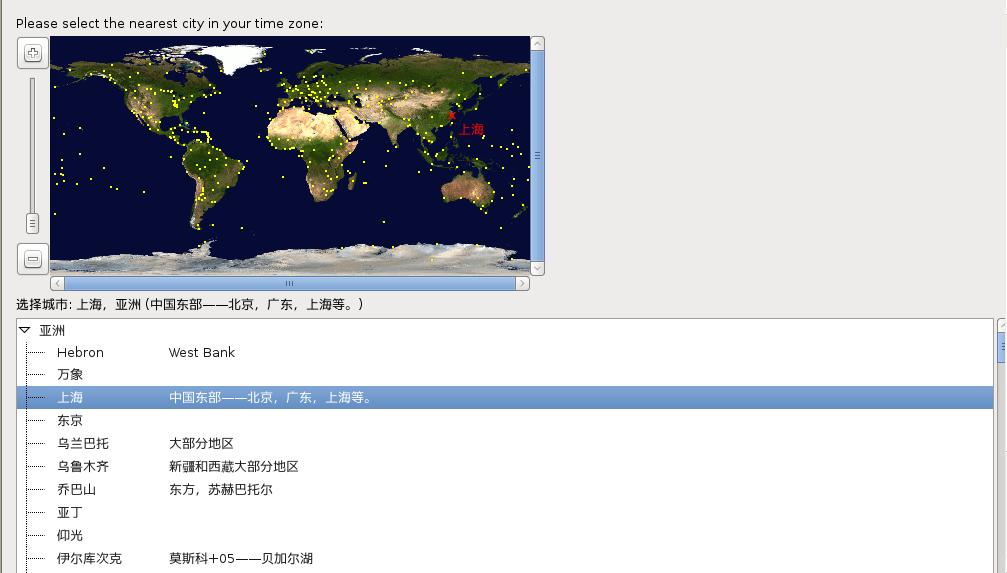
28、為root用戶設(shè)置密碼
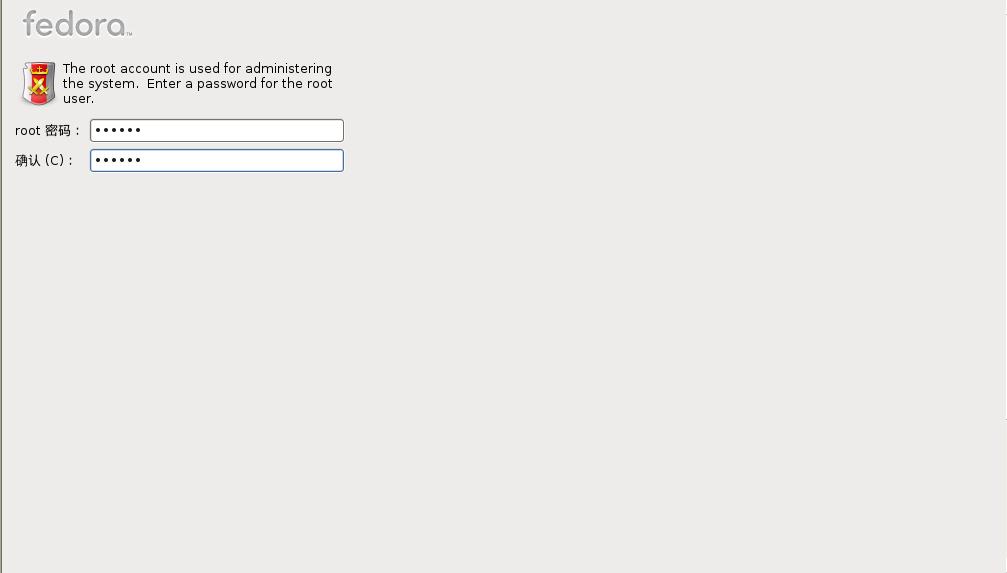
29、選擇自定義分區(qū)
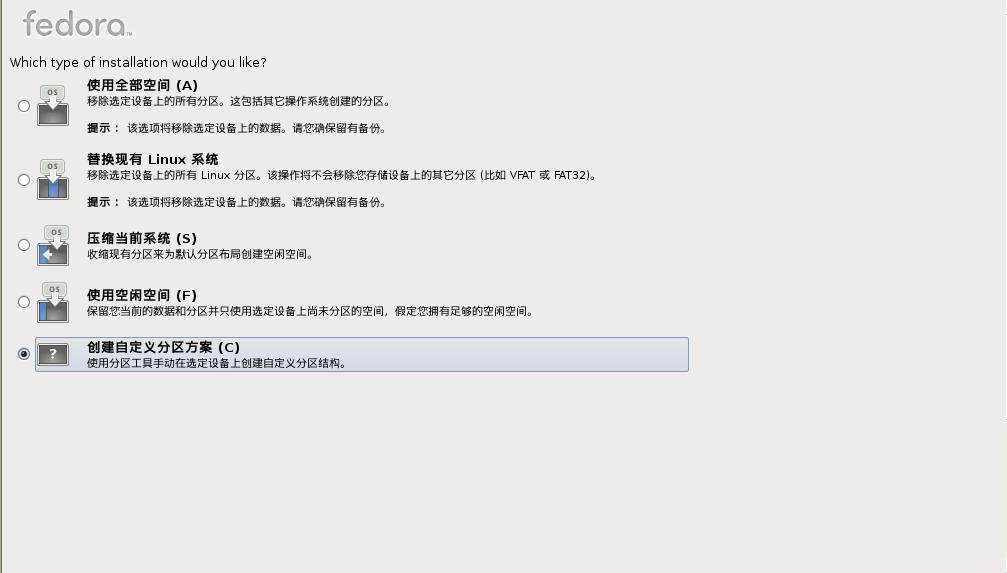
#p#
30、為/boot, swap /分區(qū)進(jìn)行創(chuàng)建設(shè)置
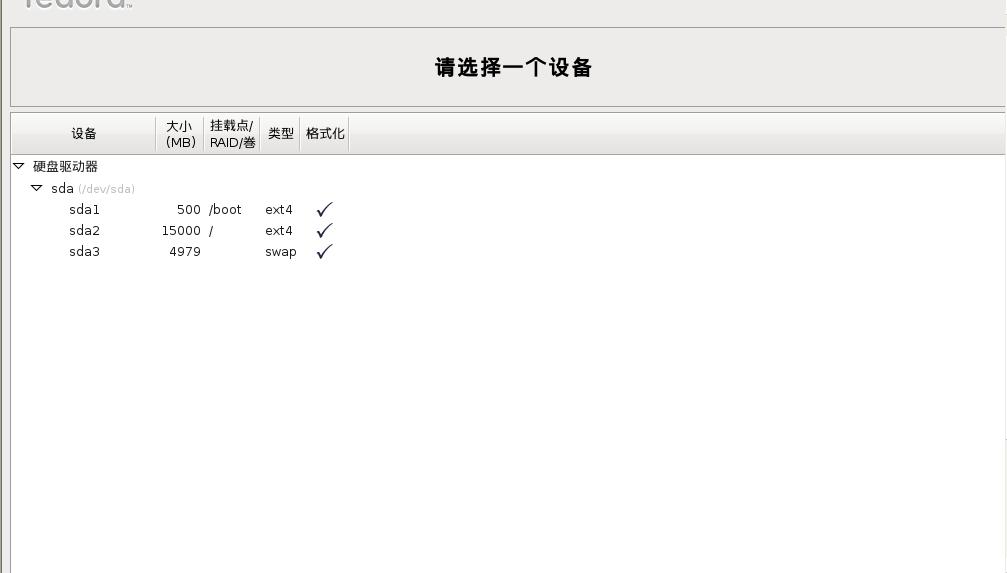
31、/boot 分區(qū)設(shè)置
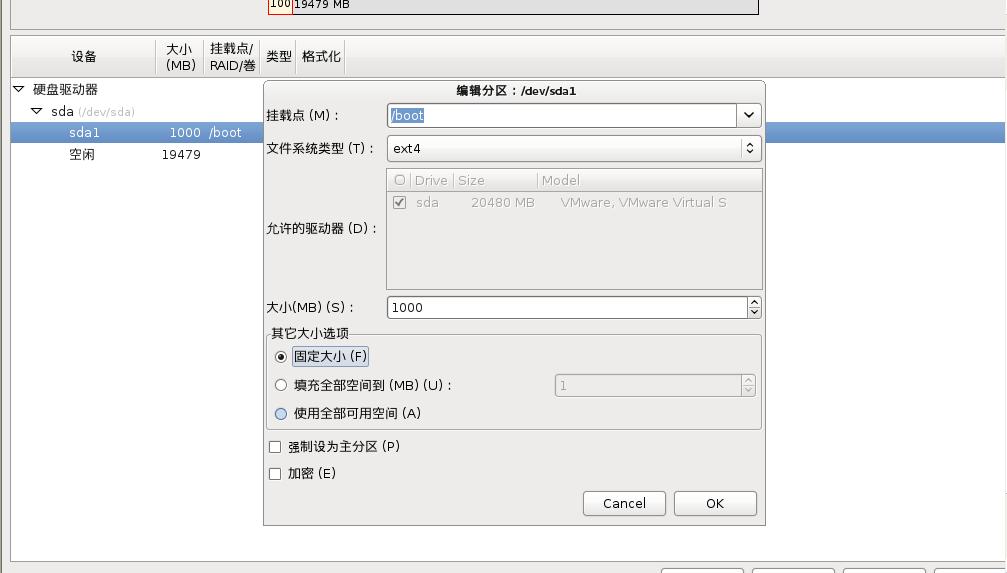
32、swap 分區(qū)進(jìn)行設(shè)置
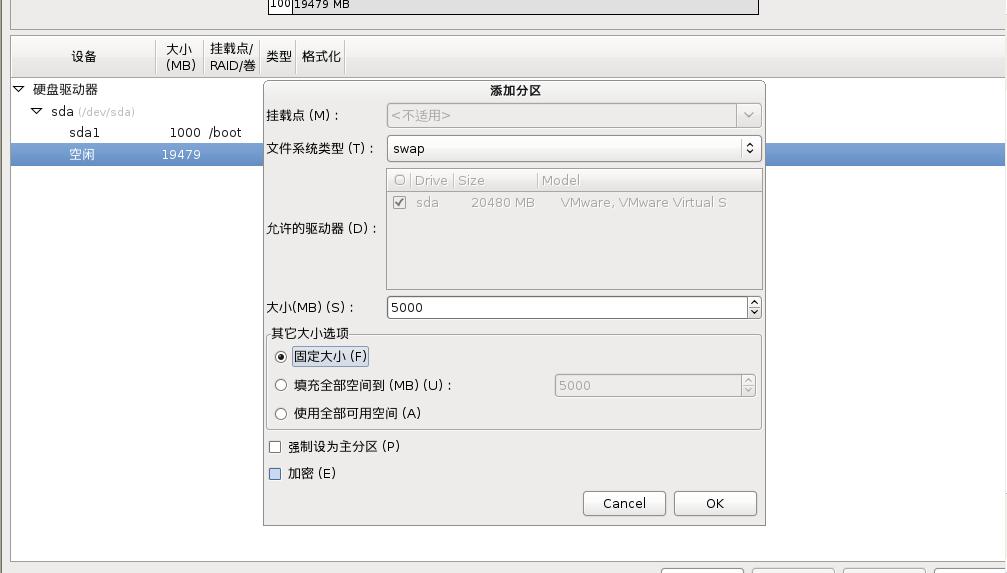
33、/ 根分區(qū)進(jìn)行設(shè)置
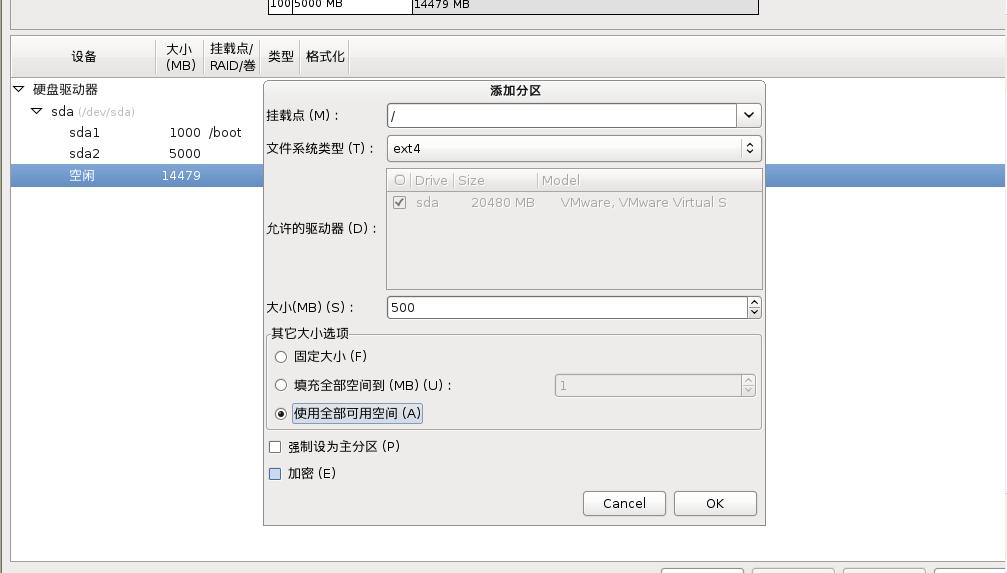
34、同意格式化磁盤(pán)的警告
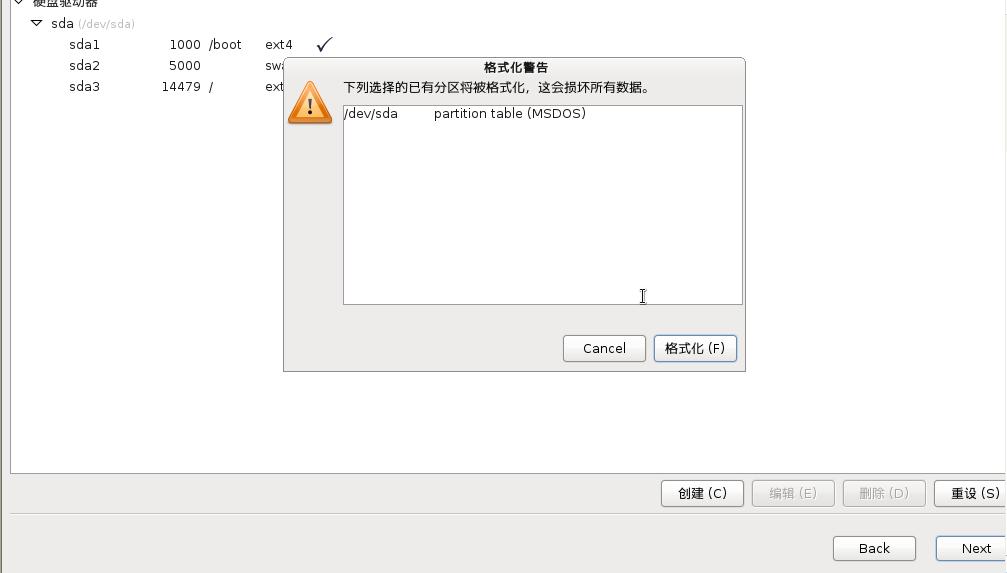
35、選擇將修改寫(xiě)入磁盤(pán)
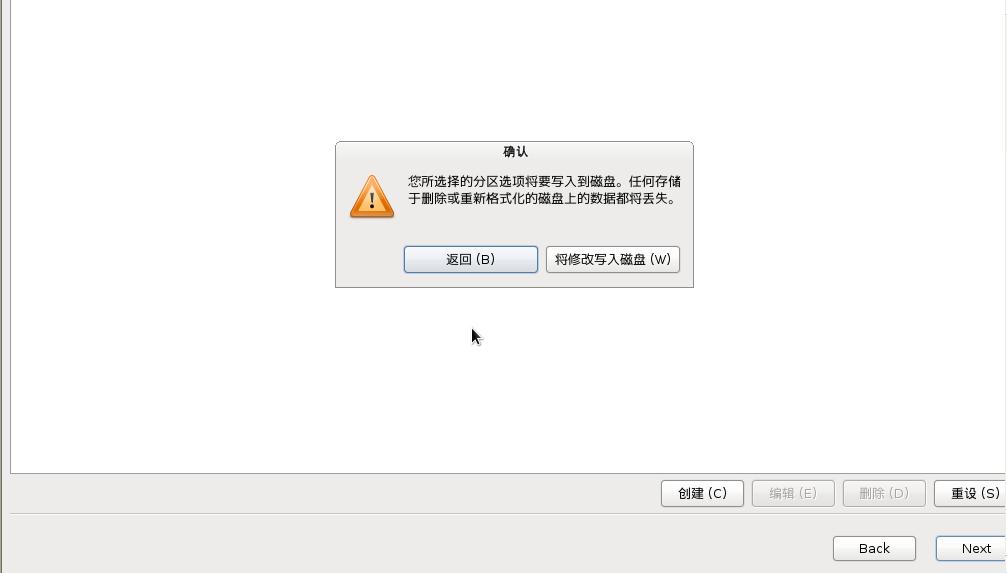
36、在默認(rèn)的設(shè)備上安裝引導(dǎo)程序
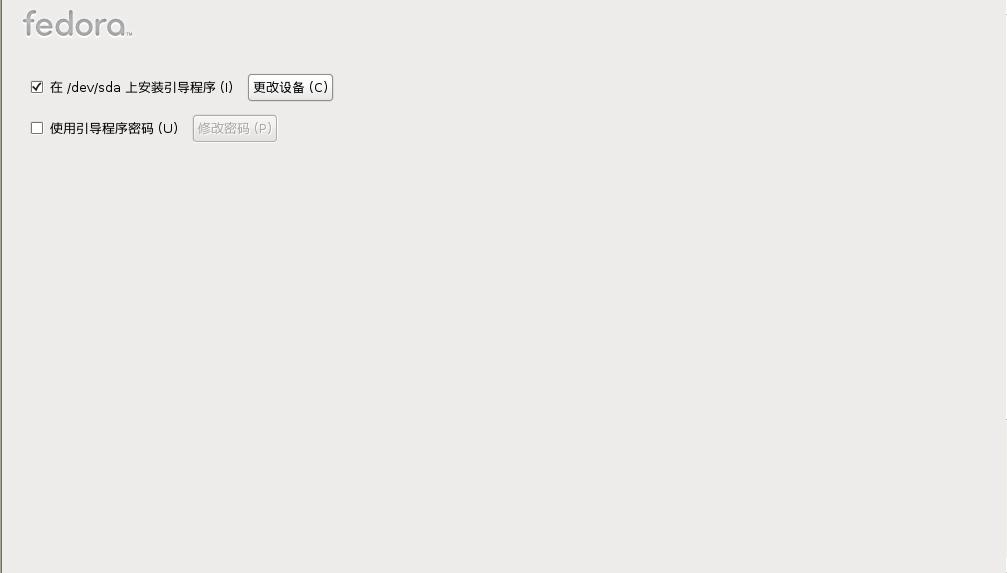
37、選擇安裝圖形化界面,這個(gè)時(shí)候一定要注意
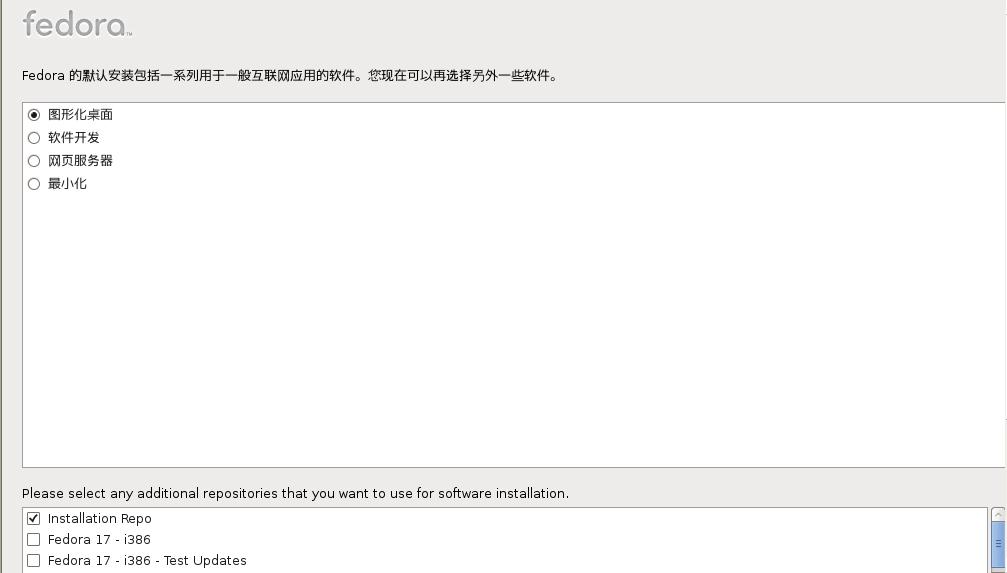
38、這個(gè)時(shí)候一定要注意,定制自己需要東西,選擇現(xiàn)在定制customize now
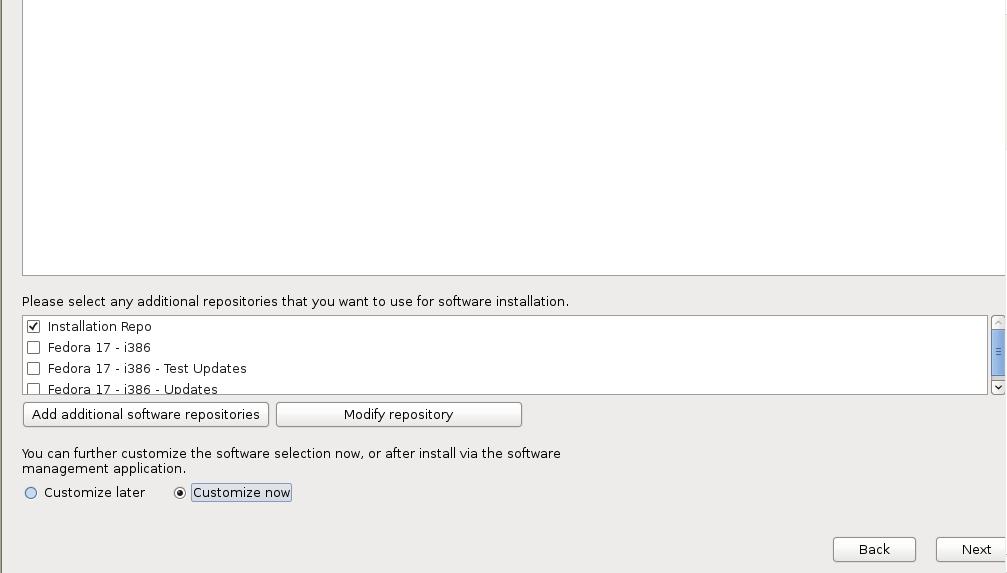
39、選擇定制的內(nèi)容,建議對(duì)自己有用的都可以選上
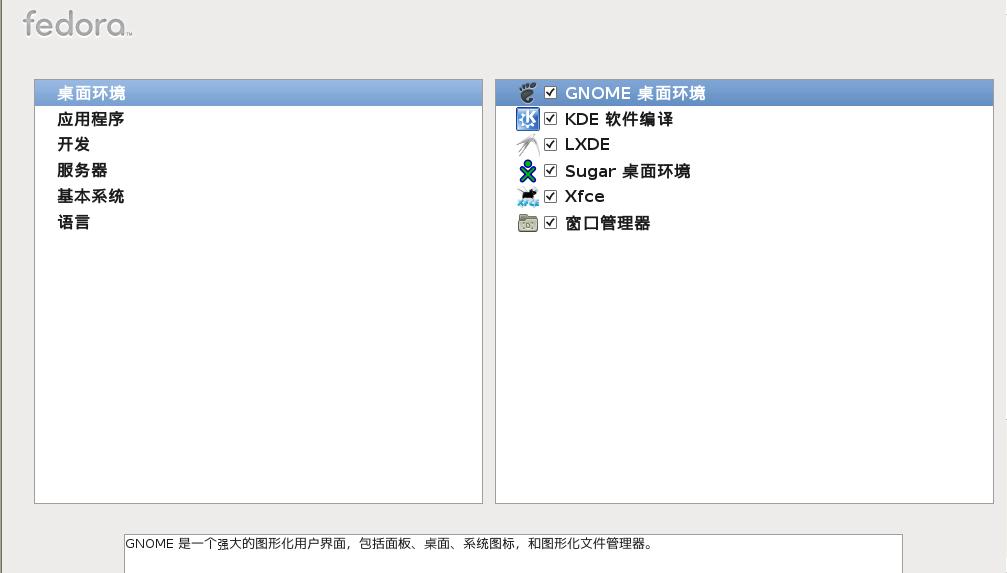
40、然后就會(huì)進(jìn)入安裝界面,這得等待一段時(shí)間
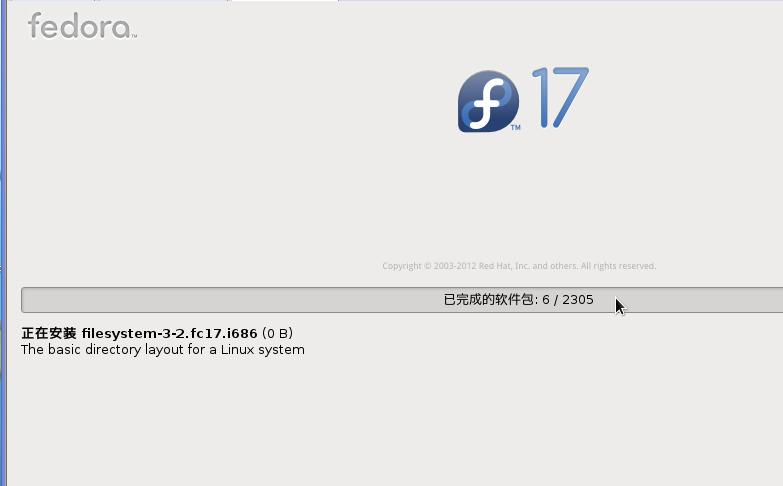
41、等待 一段時(shí)間后fedora 17 就快安好了,接下來(lái)就是從新引導(dǎo)界面
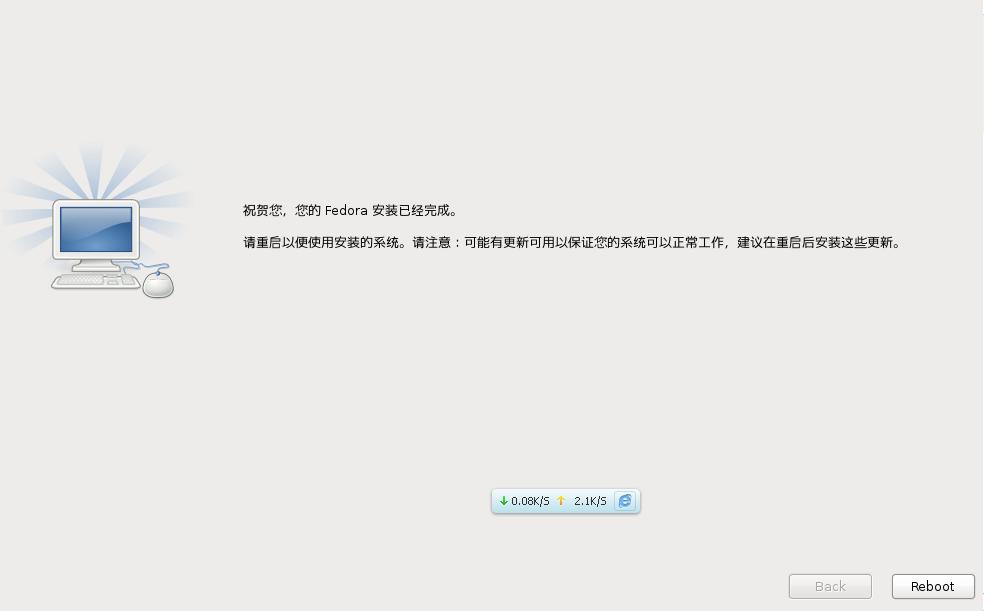
42、重新引導(dǎo)的歡迎界面
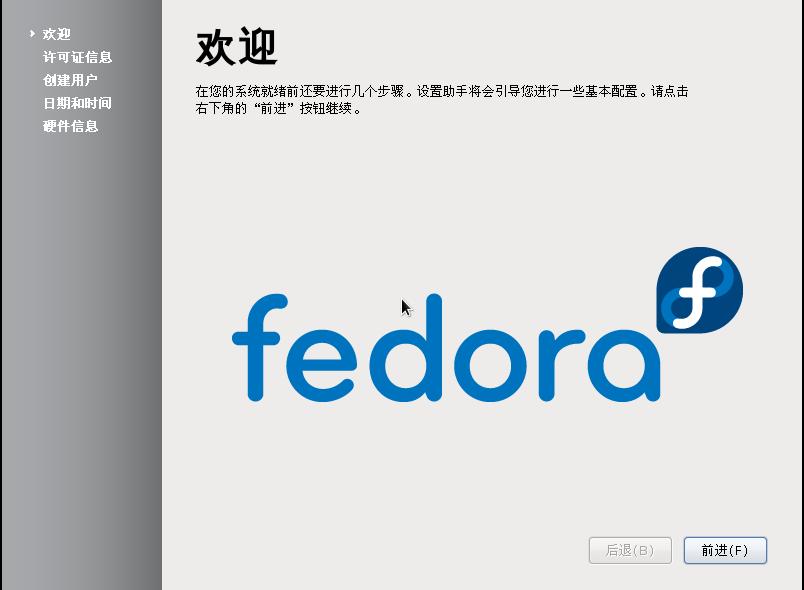
43、許可證信息界面
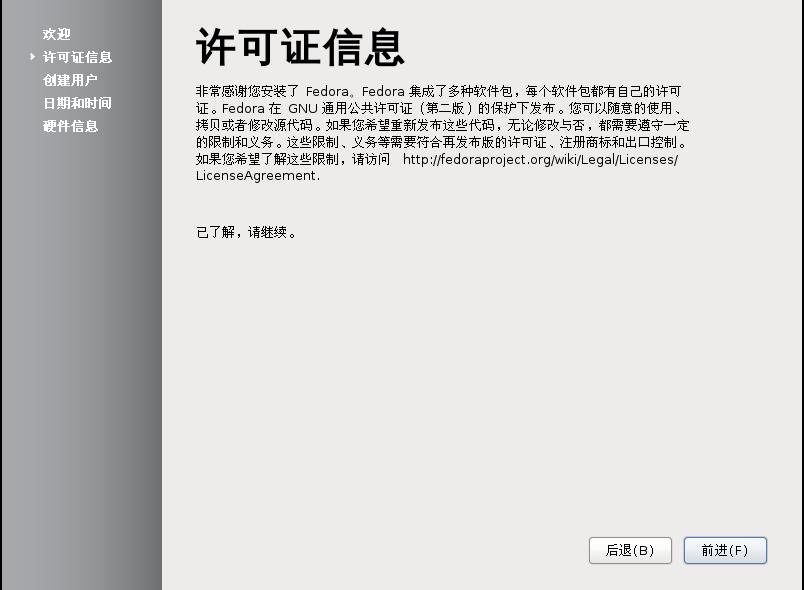
44、創(chuàng)建用戶和密碼
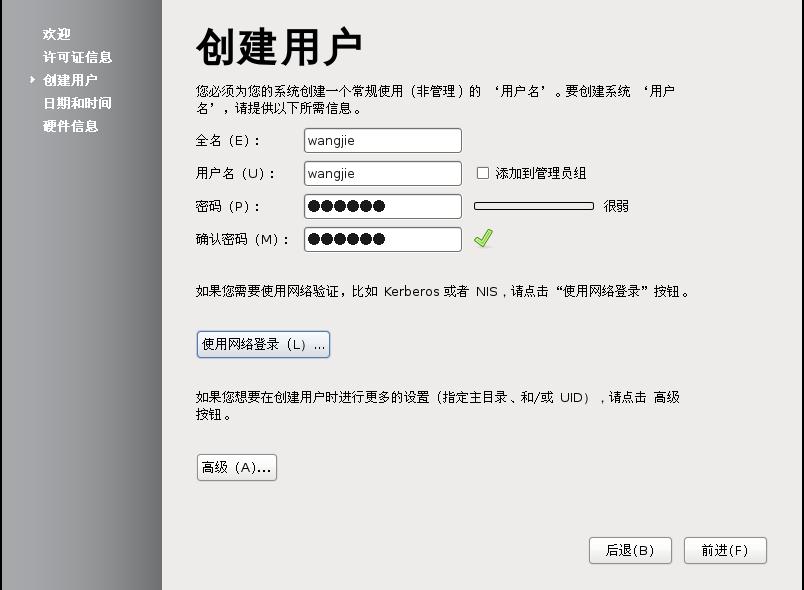
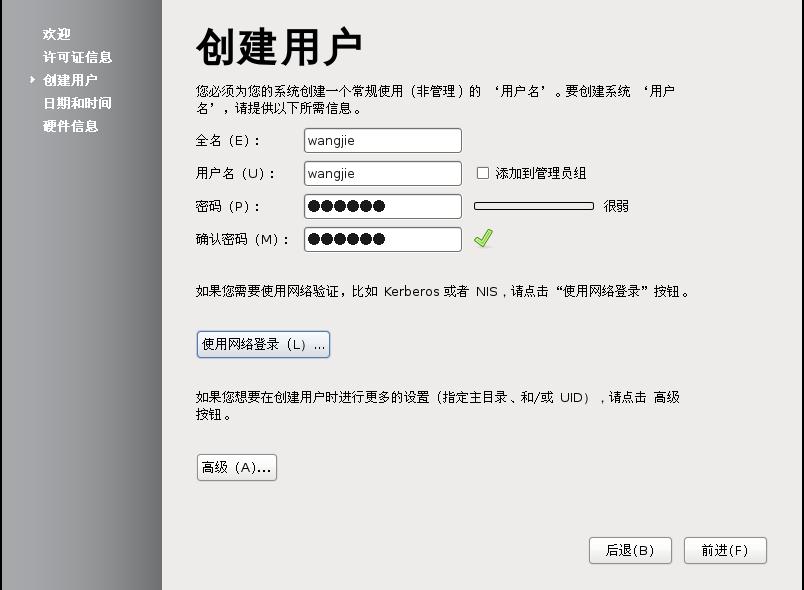
45、修改一下fedora 17 系統(tǒng)的時(shí)間
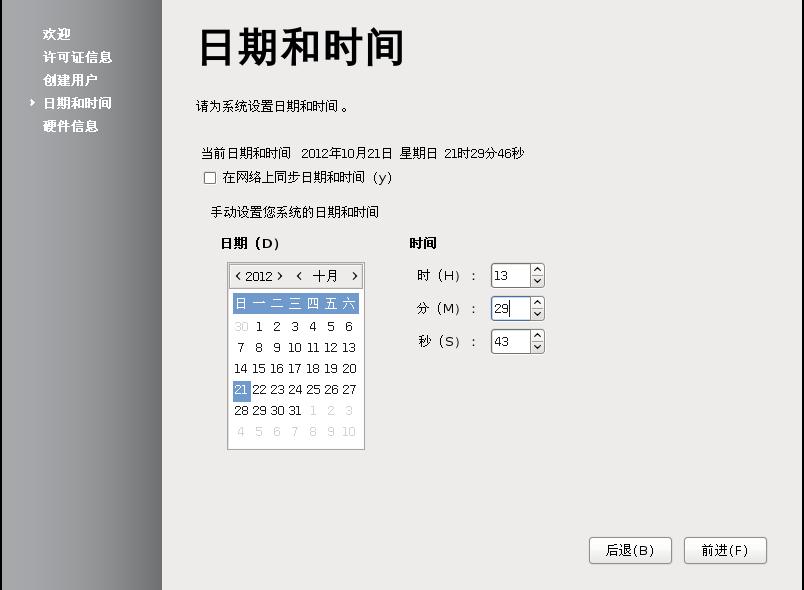
46、計(jì)算機(jī)的硬件信息,建議沒(méi)必要發(fā)送,因?yàn)槁闊?/p>
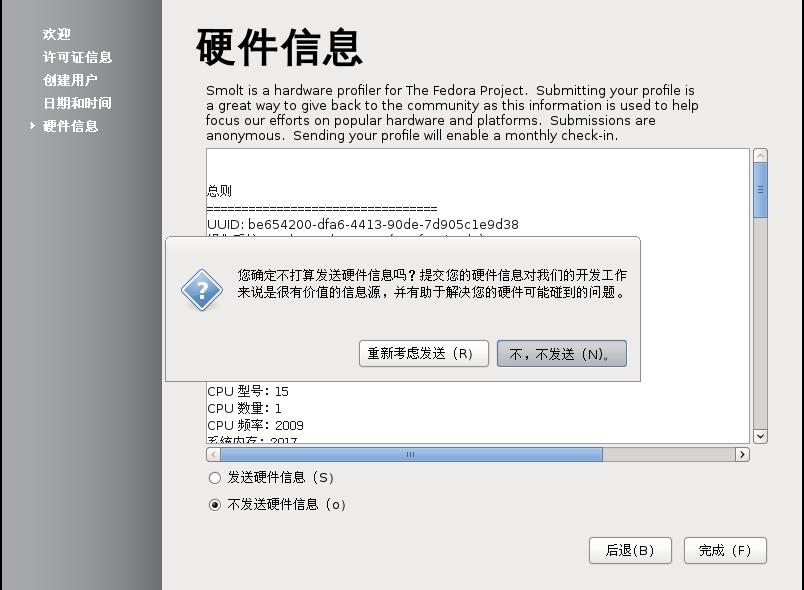
47、然后就可以進(jìn)入fedora 17 的界面